Tehnologiile nu se opresc, noile formate de înaltă rezoluție - Blu-Ray și HD-DVD - înlocuiesc DVD-urile.
Programul oferă o imagine excelentă, dar aici este problema - nu asigură conexiunea subtitrărilor externe.
Deci, avem o copie de rezervă a filmului HD-DVD de pe hard disk. Să fie filmul "Serenity":
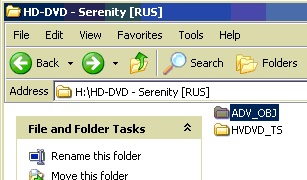
Mai intai trebuie sa facem subtitrarile in sine. Subtitrările sunt necesare într-un format viclean - Subtitrări avansate (mai târziu. Xas-file).
Cea mai simplă cale este de a le face prin convertirea subtitrărilor existente cu ajutorul binecunoscutului program de atelier de subtitrări. Pentru aceasta trebuie să descărcați versiunea actualizată a fișierului SubtitleApi.dll. Unde pot găsi cea mai recentă versiune a acestui fișier pe forum. Nu uitați să descărcați fișierul descărcat în directorul SubtitleApi al programului. Acum putem rula programul Subtitle Workshop - mergeți la descărcarea fișierului:
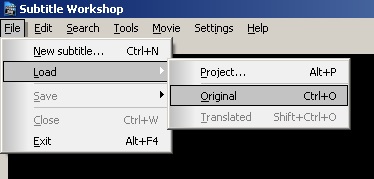
Descărcați traducerea pentru filmul "Serenity", pe care dorim să-l convertim într-un fișier .xas:
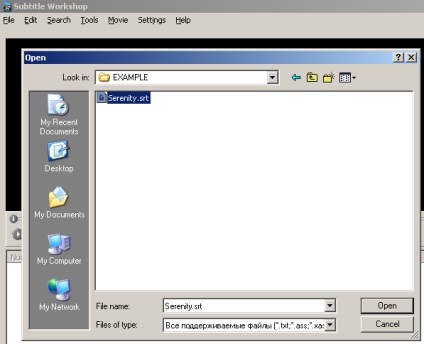
Corectați calendarul, dacă este necesar, verificați traducerea (acest pas poate fi omis):
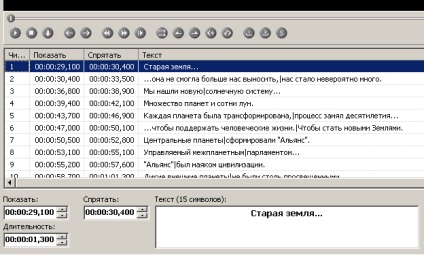
Acum trebuie să salvăm traducerea într-un alt format:
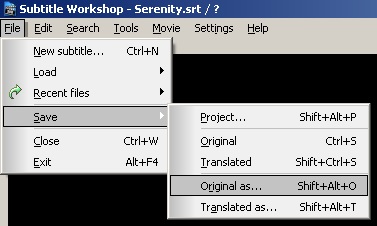
Dacă ați instalat versiunea actualizată de SubtitleApi.dll. atunci ar trebui să puteți selecta formatul subtitrărilor avansate:
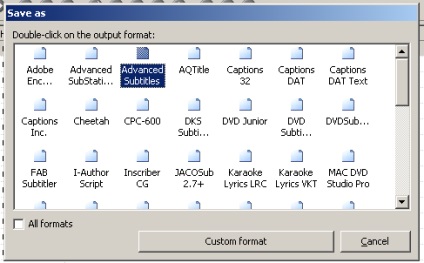
Alegeți acest format, atribuiți numele de traducere rus.xas. scrieți-l și obțineți sub forma parametrilor:
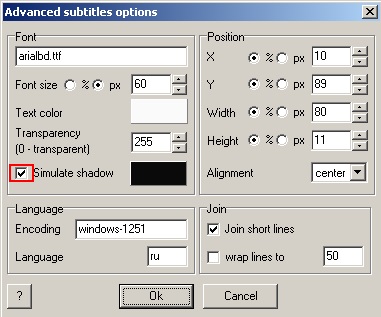
- În primul - proprietățile fontului: nume, dimensiune (în puncte sau procent), culoare, transparență și capacitatea de a include o "umbră".
Trebuie remarcat faptul că PowerDVD în subtitrări cu mai multe linii afișează numai primele două linii. Prin urmare, înainte de a converti subtitrările, este o idee bună să verificați dacă în fișier există un fișier de subtitrare cu mai multe linii. Pentru a obține astfel de informații în Subtitrul Workhop. apăsați Ctrl + Shift + I.
În acest caz, setările sunt configurate pentru un panou LCD de 37 "HD-Ready cu o rezoluție de 1360x768, dar puteți ajusta cu ușurință locația subtitrărilor pe monitor / televizor.
Deci, am primit fișierul serenity.xas. Dar asta nu e tot. Trebuie să creați un fișier manifest auxiliar rus.xmf. care conține următoarele informații:
Acest fișier descrie calea spre fișierul extern, în cazul nostru aceasta este traducerea rus.xas. Pentru a schimba acest fișier nu este necesar nimic - după ce l-ai creat o dată, îl poți folosi în toate "Russification-urile" ulterioare ale filmelor.
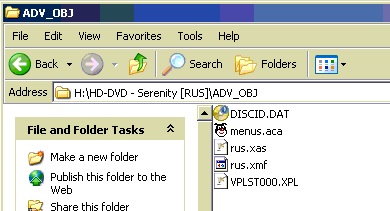
În cazul nostru, scena principală este descrisă aici, astfel:
.
Acordăm atenție la durata capitolului egal titluDurație = "01: 58: 54: 22". și că în capitol există patru piese audio și trei subtitrări.
Acum lipiți înainte de etichetă
.
Și vom introduce durata capitolului în titluTimeEnd, în cazul nostru este "01: 58: 54: 22". În plus, traducerea noastră sub forma unei subtitrări externe devine numărul 4 (deoarece există deja trei subtitrări pe disc).

Trimiteți-le prietenilor: